Win11资源管理器打开空白怎么解决 资源管理器打开空白解决方法
Win11资源管理器打开空白怎么解决?大家在使用电脑的过程中总会遇到各种各样的问题,就有Win11用户升级之后发现打开资源管理器一片空白,这该怎么办?遇到问题不要着急,下面我们就来一起看看这个问题并给出解决办法。
资源管理器打开空白解决方法
操作如下:
按下“win+r”打开运行命令,在里面输入“regedit”指令后按下回车确认。

在注册表编辑器界面,依次展开并定位到如图所示:对着DelegateFolders单击鼠标右键,菜单中鼠标指向“新建”,次级菜单中选择“项”,将该项命名成“{031E4825-7B94-4dc3-B131-E946B44C8DD5}”。

最后重新开启资源管理器即可发生所有的内容都回来啦。

以上就是Win11资源管理器打开空白怎么解决 资源管理器打开空白解决方法的详细内容,更多关于Win11资源管理器打开空白的资料请关注脚本之家其它相关文章!
相关文章
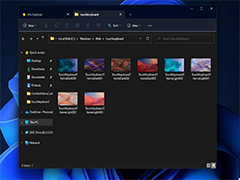
Win11带有标签的文件资源管理器怎么样? 新文件资源管理器上手体验
Win11带有标签的文件资源管理器怎么样?win11文件资源管理中新增了标签功能,标签可以滚动,这个功能好用吗?下面我们就来看看win11新文件资源管理器上手体验2022-03-11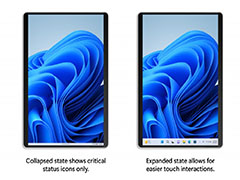
Win11 预览版 22563 出现重大 Bug:Win + X 导致资源管理器崩溃,解决
多位网友反馈,该版本有一个重大 Bug,当鼠标右键点击开始按钮,或者使用 Win + X 快捷键时,Windows 资源管理器 explorer.exe 会崩溃并重新启动2022-02-27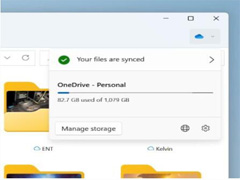
Win11 新版文件资源管理器上手体验:文件夹预览、快速访问固定、整合 O
本文为大家带来了Win11 新版文件资源管理器上手体验,包含文件夹预览、快速访问固定、整合 OneDrive 网盘,感兴趣的朋友一起看看吧2022-02-21 Win11 资源管理器又有新功能了更轻松复制文件或文件夹路径,下文就为大家带来了详细介绍,一提起看看吧2021-12-28
Win11 资源管理器又有新功能了更轻松复制文件或文件夹路径,下文就为大家带来了详细介绍,一提起看看吧2021-12-28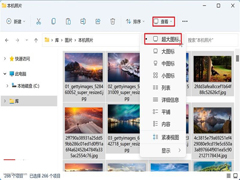 本文为大家带来了Win10/Win11玩转 Windows 文件资源管理器,感兴趣的朋友以为一起阅读下文2021-11-29
本文为大家带来了Win10/Win11玩转 Windows 文件资源管理器,感兴趣的朋友以为一起阅读下文2021-11-29
Win11 KB5007215 补丁发布:修复文件资源管理器操作不跟手问题
Win11 KB5007215 补丁发布,下文为大家带来了详细介绍,感兴趣的朋友一起看看吧2021-11-10
Win11资源管理器的样式如何切换?Win11资源管理器样式切换方法
如何切换Win11资源管理器的样式?今天小编就为大家带来了Win11资源管理器样式切换方法,感兴趣的朋友一起看看吧2021-10-29
Win11正式版存在文件资源管理器高内存使用率 Bug,微软正在修复
Win11 正式版存在文件资源管理器高内存使用率 Bug,下文小编为大家带来详细介绍,感兴趣的朋友一起看看吧2021-10-08
Win11资源管理器未响应怎么办?Win11资源管理器无响应的解决办法
Win11资源管理器未响应怎么办?这篇文章主要介绍了Win11资源管理器无响应的解决办法,需要的朋友可以参考下2021-09-08 最近有用户问如何在Windows11上禁用文件资源管理器搜索历史记录?今天小编就为大家带来了详细禁用方法,需要的朋友一起看看吧2021-08-27
最近有用户问如何在Windows11上禁用文件资源管理器搜索历史记录?今天小编就为大家带来了详细禁用方法,需要的朋友一起看看吧2021-08-27


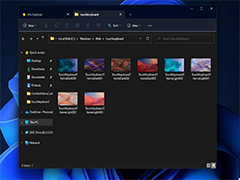
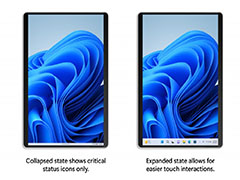
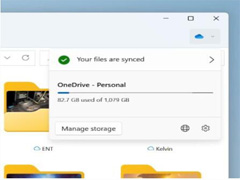

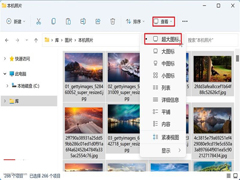





最新评论